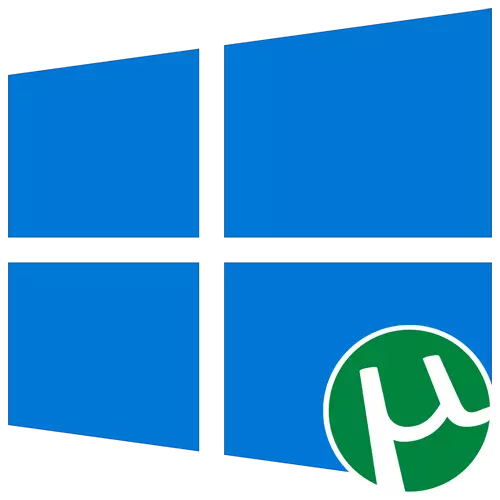
Seçim 1: uTorrent müştərisini quraşdırın
Populyar torrent müştəri uTorrent, Windows 10-u bir neçə kliklə işləyən bir laptopda quraşdırılmışdır, lakin təcrübəsiz istifadəçilərin bu prosesdə problemləri ola bilər. Quraşdırma ilə özünüzü daha ətraflı şəkildə tanış etmək, aşağıdakı təlimatları itaət etmək təklif edirik.
- UTorrent-in rəsmi saytını açın və UTorrent Sabit blokunda "İndi yükləyin" düyməsini basın.
- Bir beta versiyasını sınamaq istəyirsinizsə, yalnız aşağıya en və eyni yükləmə düyməsini vurun.
- Yükləyin avtomatik olaraq başlayır və sonunda icra olunan faylı başlamaq qalır.
- Xoşbəxt pəncərədə dərhal növbəti mərhələyə keçin.
- Geliştiricilərin xəbərdarlığını yoxlayın və daha da irəliləmək üçün "Next" düyməsini basın.
- Lisenziya Saziş qaydalarını oxuyun və təsdiqləyin.
- Bundan əlavə, antivirus quraşdırmaq təklif ediləcəkdir. Onu quraşdırmaq istəmirsinizsə, onay qutusunu müvafiq elementdən çıxarın.
- Eyni şəkildə və uTorrent vasitəsilə əlavə etmək təklif olunan başqa bir proqramla, bu vəziyyətdə "eniş" düyməsini basın.
- Nişanların yaradılmasına işarə vurun. Başlanğıc menyusuna, tapşırıq çubuğuna və masaüstünə bir simge əlavə etmək istənəcəkdir.
- Əlavə seçimlərin qarşısı alınmamalıdır, çünki hər kəsin dərhal fayl birliklərini təmin etməsi və əməliyyat sistemi işə salındıqda uTorrent-i avtomatik olaraq yandırması lazımdır.
- Quraşdırma prosesi daha az dəqiqə olacaq.
- Sonra, quraşdırma pəncərəsini bağladıqdan dərhal sonra müştəriyə başlamaq istənir. Quraşdırıcı bağlamaq üçün "Bitir" düyməsini basa bilərsiniz.
- Müştərinin standart istifadəsinə, ondan yükləmək üçün faylları açın.
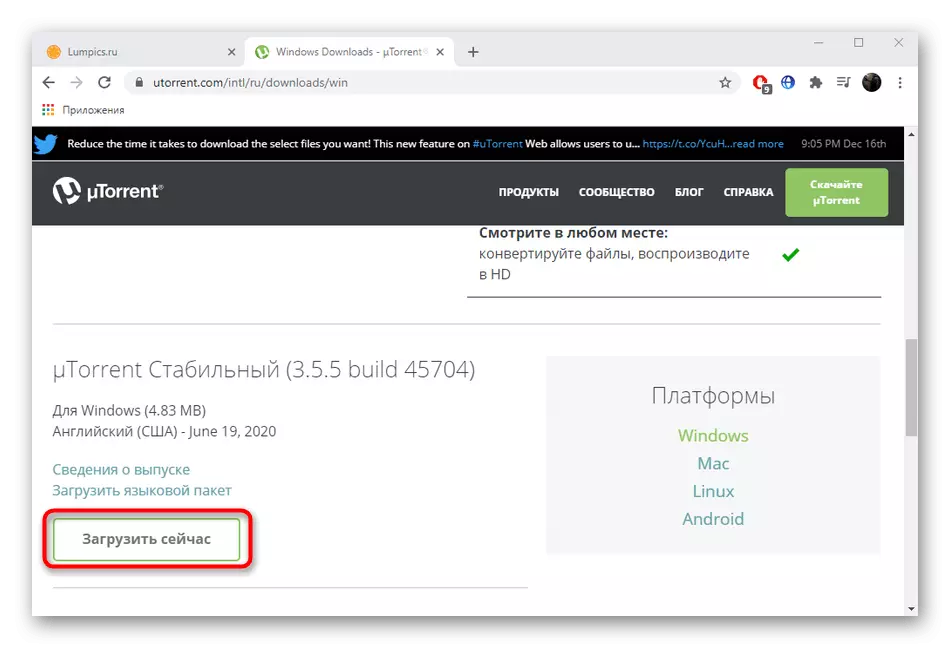
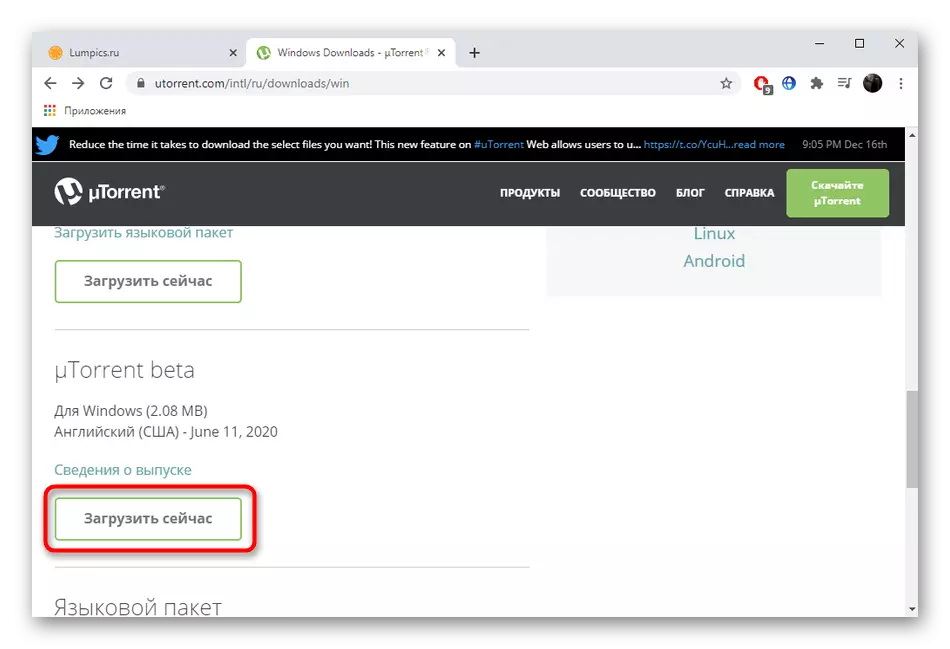
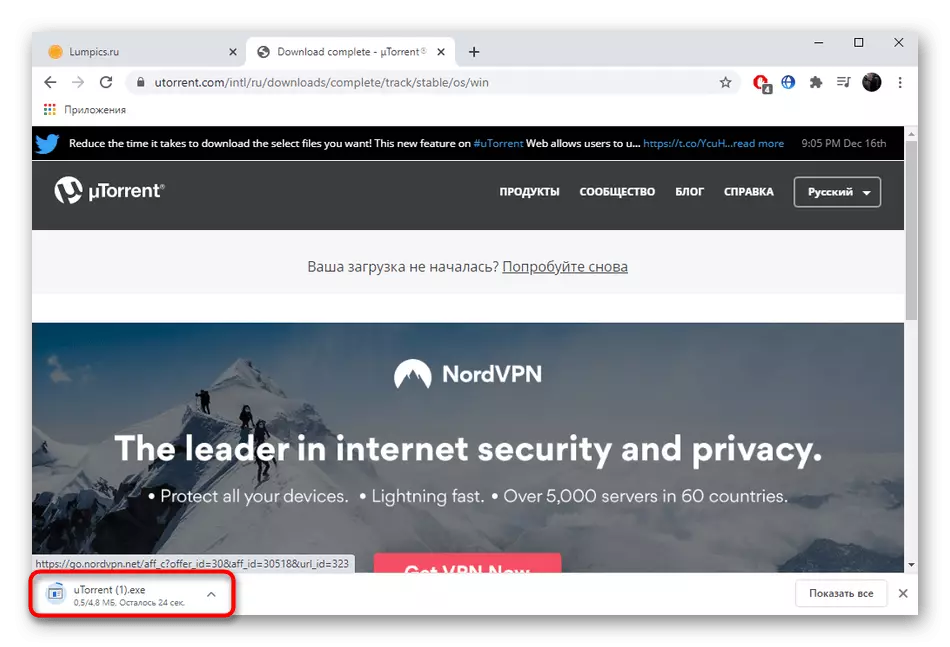
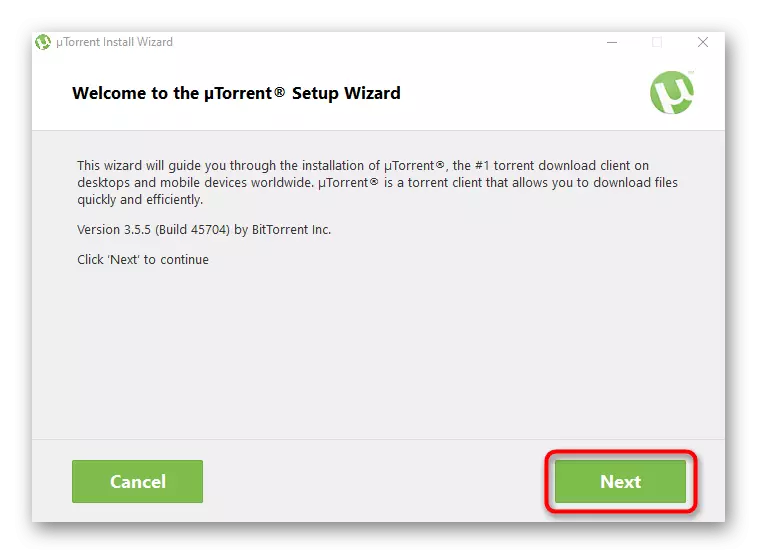
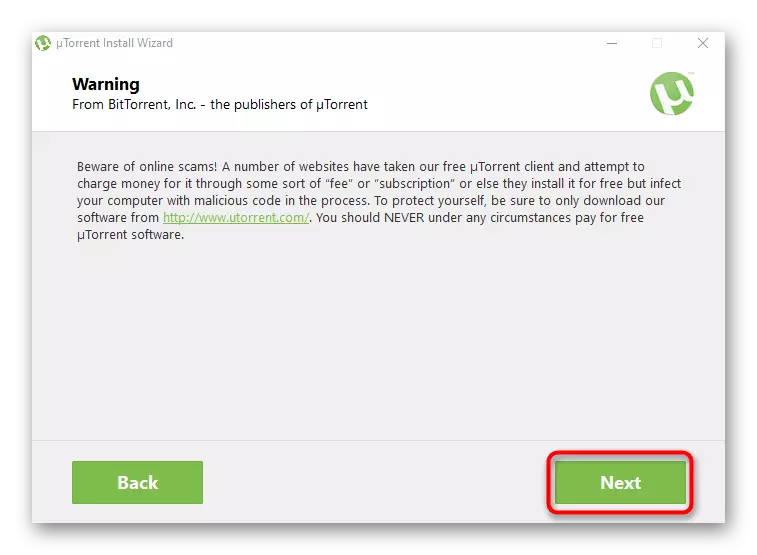
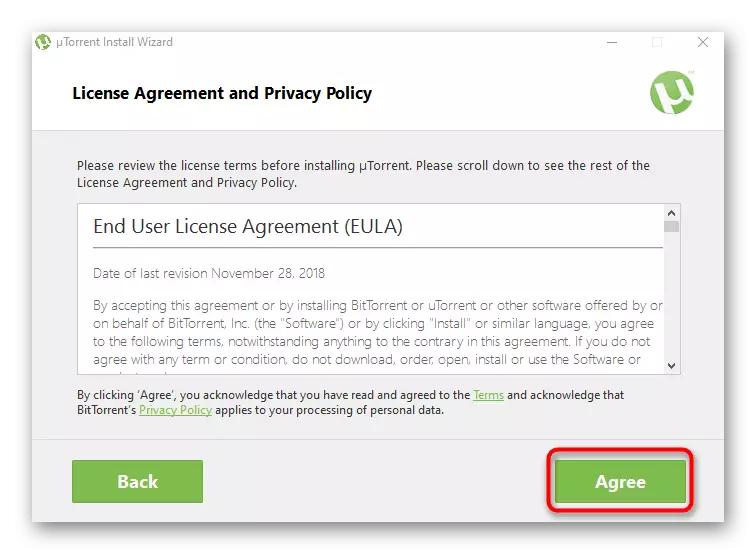
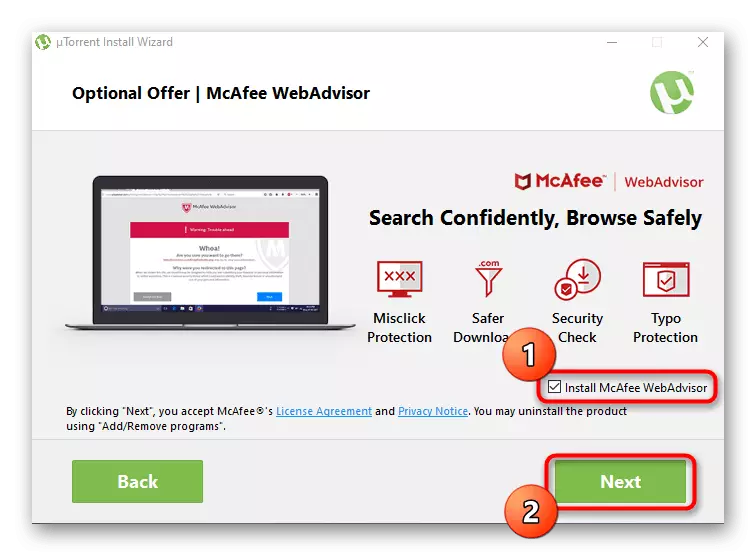
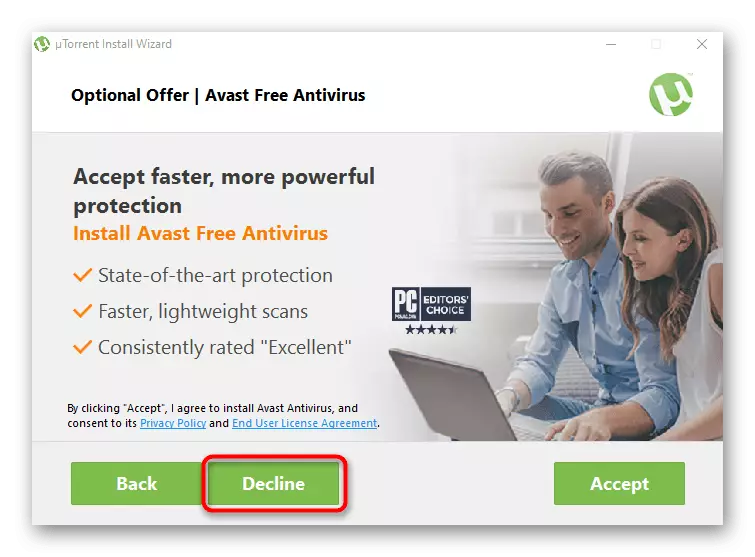
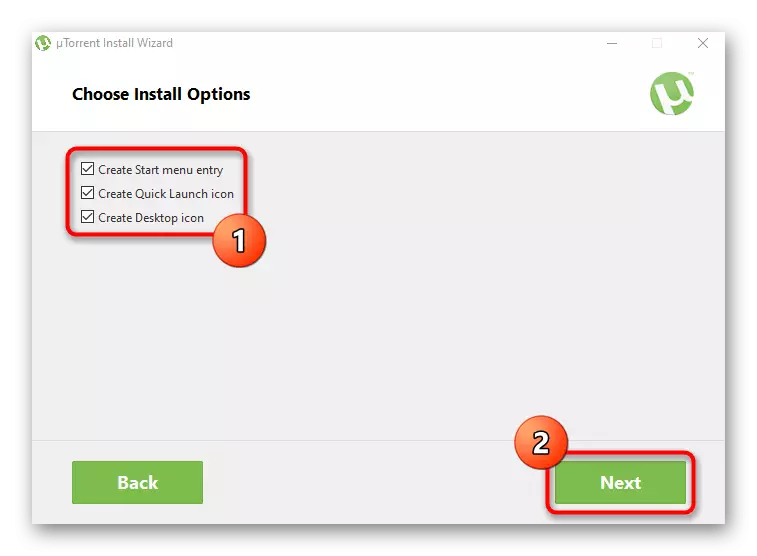
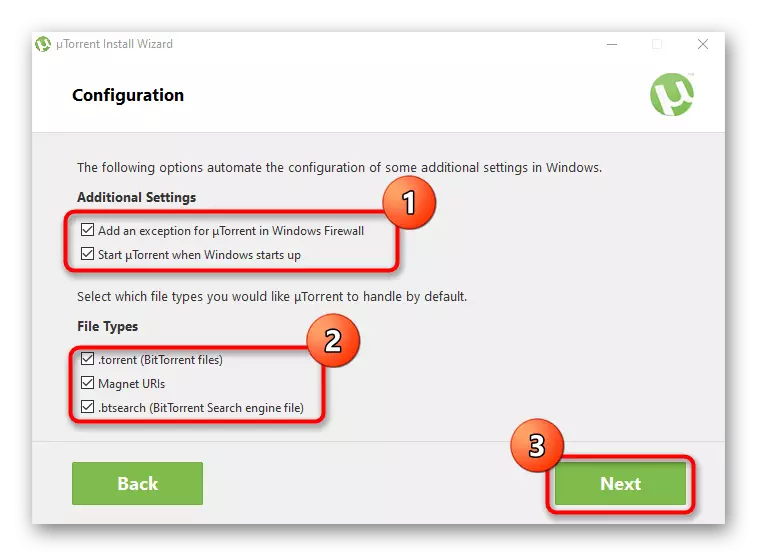
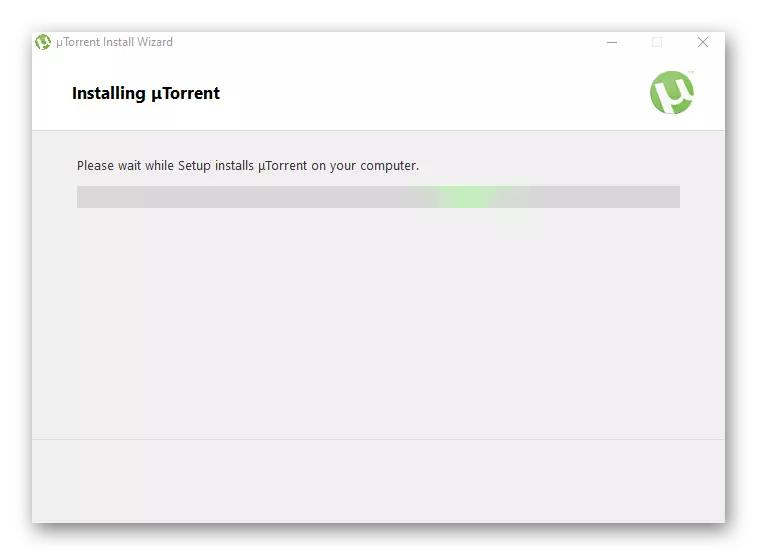
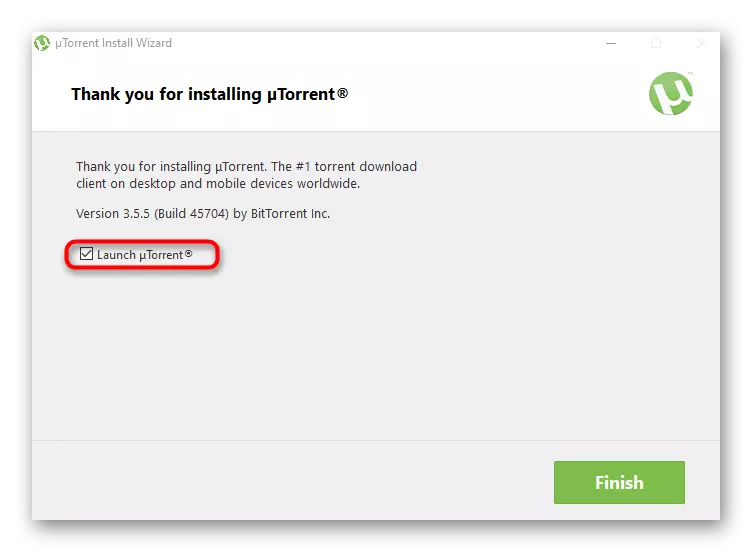
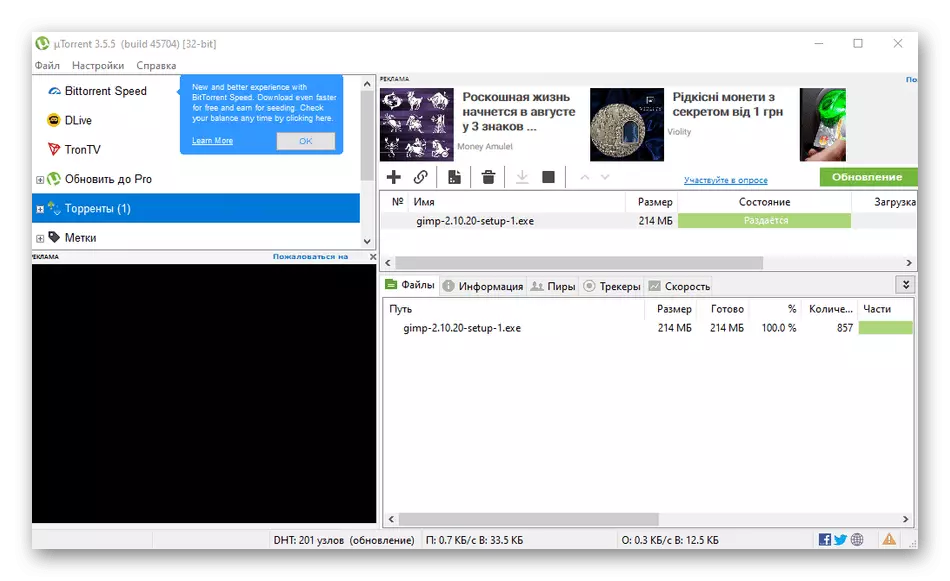
Siz müştəri qabiliyyətinin ilə bağlı problemləri ilə qarşı-qarşıya varsa, orada müvafiq qərar üsul tapmaq, dərhal bu maddənin son hissəsində hərəkət etmək təklif. biz aşağıdakı linki təlimatları öyrənmək üçün məsləhət, bu proqram istifadə edərək prosesi kimi, hər kəs, bu ilə məşğul çıxır.
Daha ətraflı: uTorrent proqramı istifadə edərək
Seçim 2: uTorrent Web qurmaq
UTorrent Web əməliyyatda öz xüsusiyyətləri var, eyni developers bir həll edir. Bütün fayllar brauzer vasitəsilə nazil və oyunçu siz film keçirmək və ya download zamanı musiqi sağ dinləyə bilərsiniz olan proqram özü daxil edilir. Bu alət quraşdırılması oxşar olur:
Rəsmi Site uTorrent Web Download
- basın tələb page özünüzü tapmaq üçün yuxarıda link edin "Download uTorrent Web".
- yürütülebilir fayl indirirken başa gözləyirik və axır.
- xoş pəncərə tapılanlar zaman, dərhal "NEXT" düyməsini basın.
- lisenziya müqaviləsi qaydaları təsdiq edin.
- lazım deyil, əgər əlavə proqram quraşdırılması aşağı Ret. Siz sadəcə bir PC bir lazımsız proqram yüklemek, çünki əmin bu addım qalmaq və yalnız mindlessly press "Qəbul" deyil olun.
- Eyni şəkildə, bunu və müvafiq maddə onay aradan qaldırılması, browser yükləmək üçün təklifi ilə.
- cari pəncərə bağlanması olmadan, quraşdırma gözləyirik.
- u mənim brauzerinizin səhifə açılır sonra, burada uTorrent Web ilə iş başlamaq üçün, siz basın lazımdır "Mən hazıram!".
- tələb olunarsa, fayl birliyin avtomatik konfiqurasiya təsdiq edin.
- İndi faylları əlavə və onlara downloading başlamaq üçün davam edə bilərsiniz.
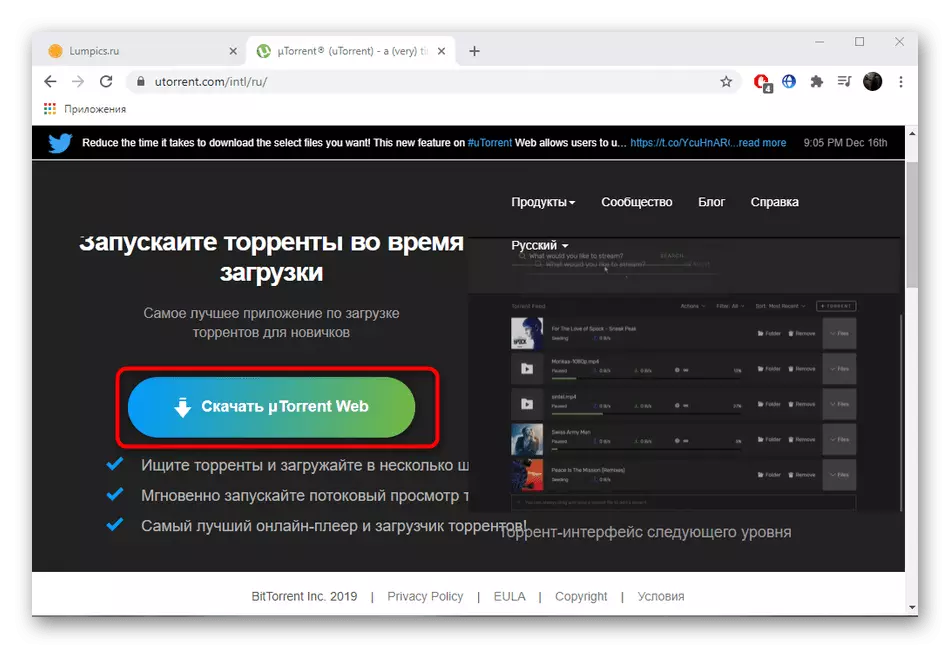
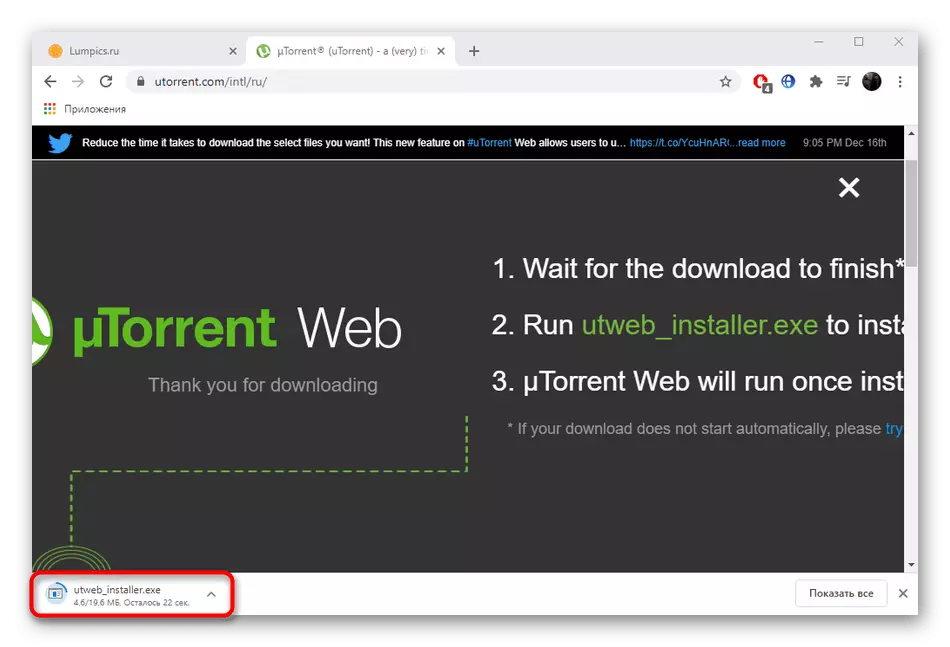
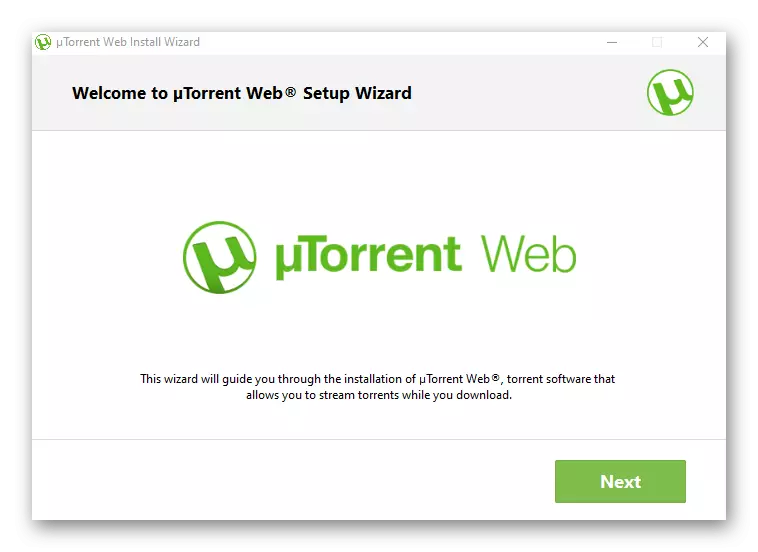
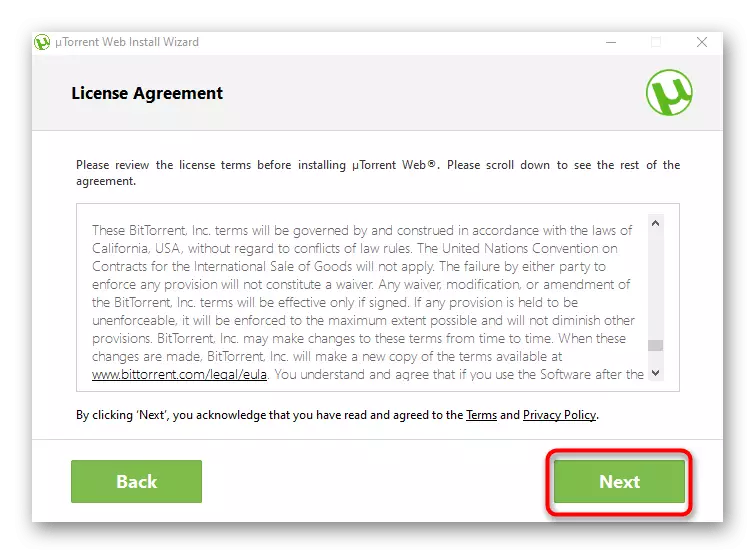
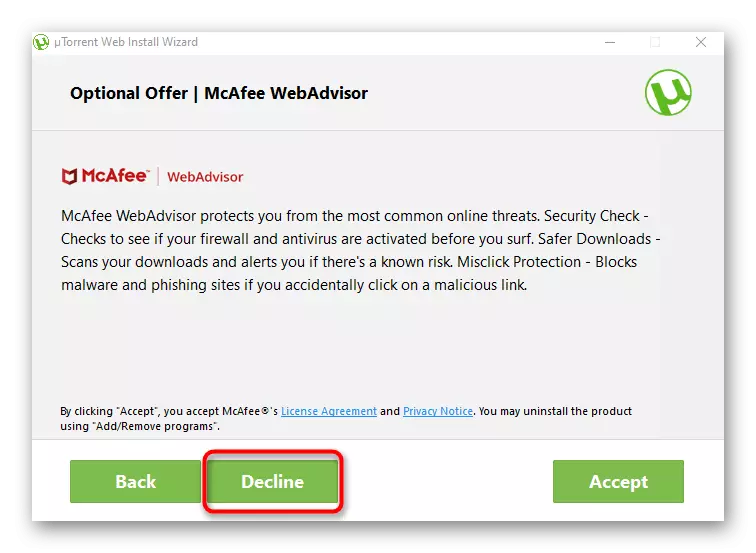
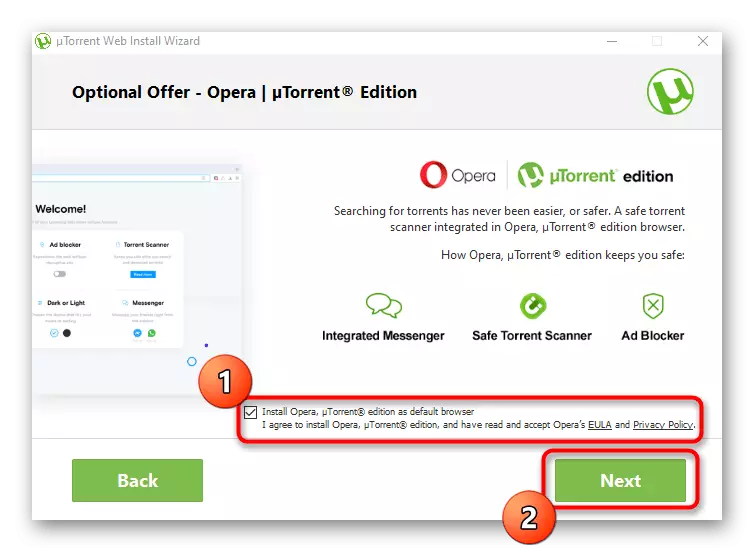
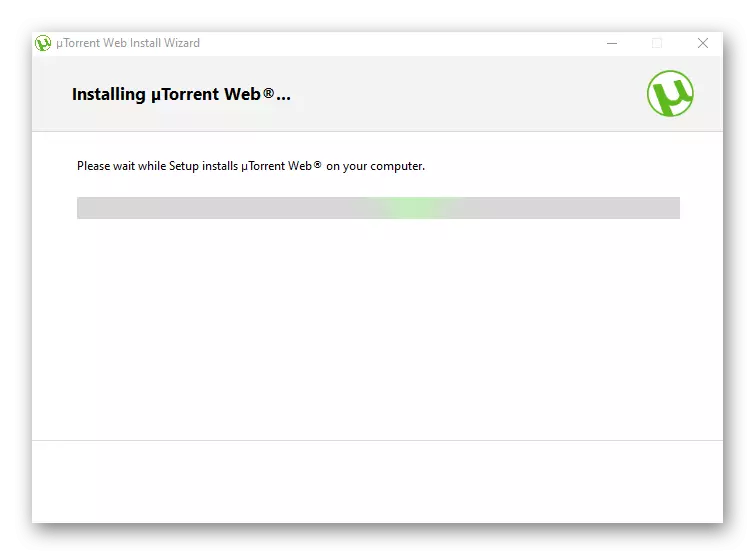
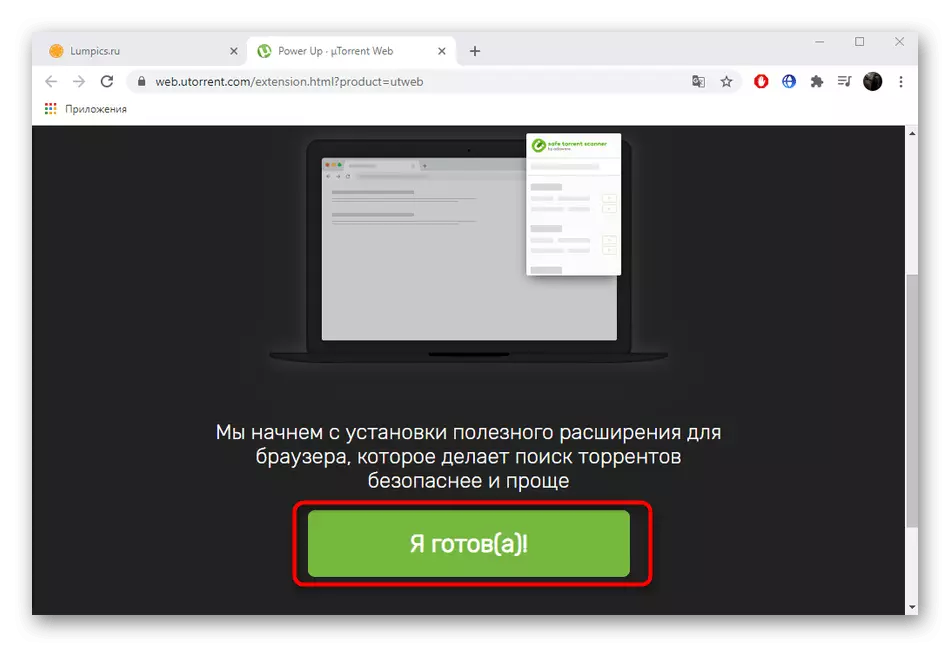
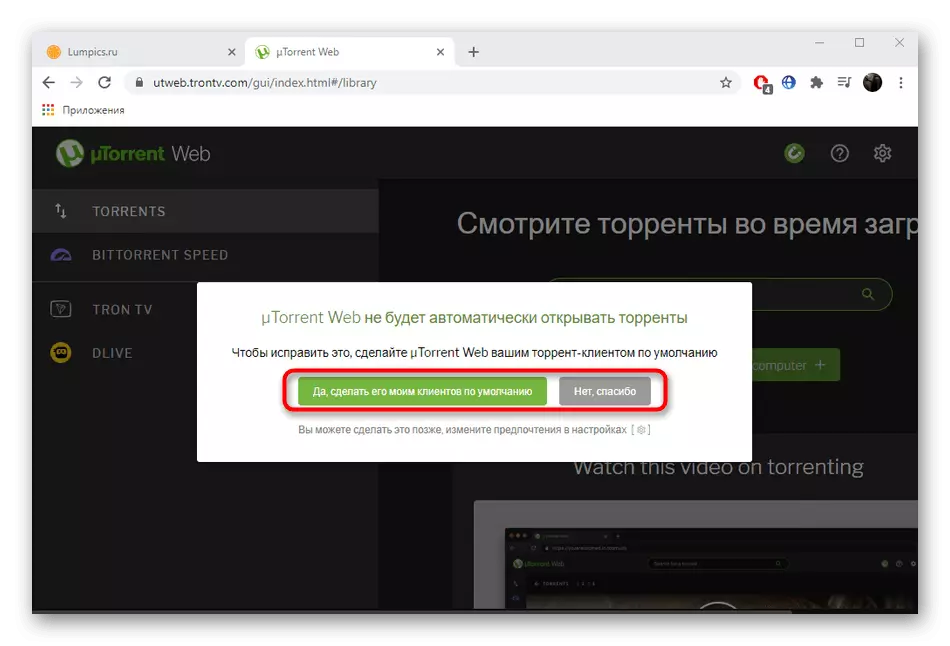
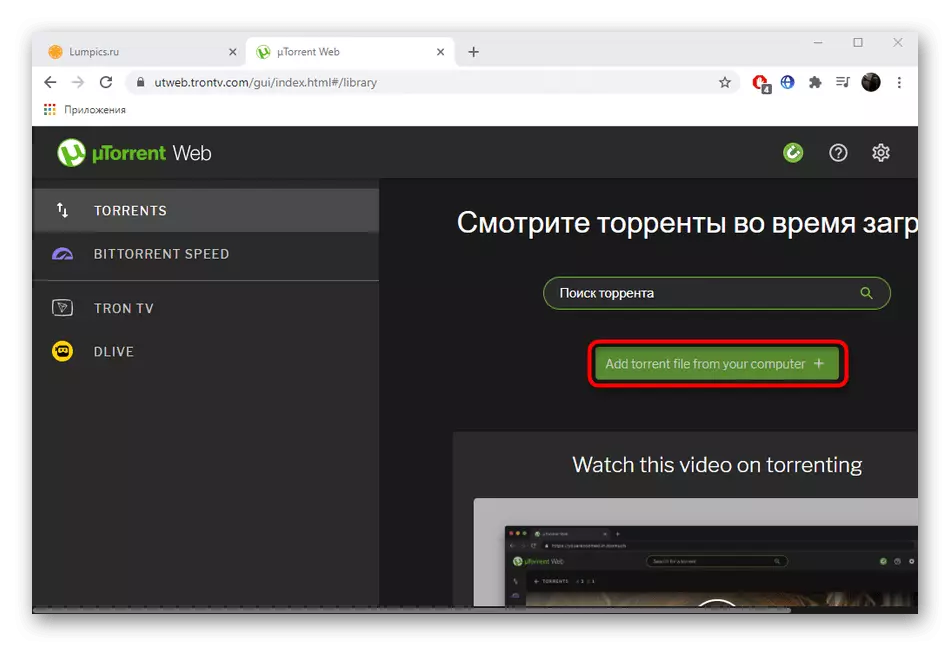
UTorrent işləri ilə mümkün problemlərin həlli
Tez-tez istifadəçilər uTorrent fəaliyyəti ilə bağlı müxtəlif səhvlər üzləşirlər. Onlar yanlış firewall parametrləri, daxili uğursuzluqlar, anti-virus qorunması və ya sadəcə ötəri zədələnmiş faylları səbəb ola bilər. meydana gələn hər bir problem belə tapmaq üçün aşağıdakı bağlantıları istifadə unikal həll metodu tələb edir.
Həmçinin bax:
UTorrent-in başlanması ilə bağlı problemləri həll edirik
"Torrent səhv kodlanmış" yükləmə probleminin həlli
UTorrentdəki limanlar haqqında
UTorrent Download Problemləri aradan qaldırma
Torrent müştəri kilidini necə keçmək olar
Torrent müştərisini Windows 10 autoload-dan çıxarın
Səhvini düzəldin utorrent "Disk yazmaqdan imtina etməkdən imtina etdi"
UTorrent-də önbelleğe həddindən artıq yükləmə səhvinin düzəldilməsi
